自定义八边形动画效果图如下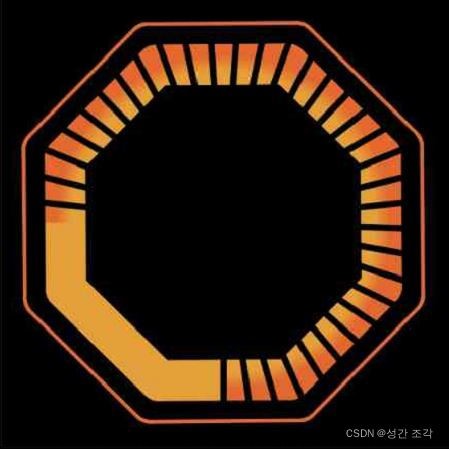
绘制步骤:
1.先绘制橙色底部八边形实心
2.黑色画笔绘制第二层,让最外层显示一条线条宽度即可
3.再用黄色画笔绘制黄色部分
4.使用渐变画笔根据当前进度绘制覆盖黄色部分
5.使用黑色画笔根据当前进度绘制刻度条
6.黑色画笔绘制第三层留出黄色部分的宽度文章来源:https://www.toymoban.com/news/detail-801566.html
完整代码文章来源地址https://www.toymoban.com/news/detail-801566.html
import android.content.Context;
import android.graphics.Canvas;
import android.graphics.Color;
import android.graphics.Paint;
import android.graphics.PorterDuff;
import android.graphics.PorterDuffXfermode;
import android.graphics.RadialGradient;
import android.graphics.RectF;
import android.graphics.Shader;
import android.util.AttributeSet;
import android.view.View;
public class EightView extends View {
private Paint mPaint;
private Paint roundPaint;
private Paint bgPaint;
private float mR, mCx, mCy,mR1,mR2;
private static final int mN = 8;
private static final float DEGREES_UNIT = 360 / mN; //正N边形每个角 360/mN能整除
private int width = 0;
private int height = 0;
//外部描边色:#d06d38
private int[] colors = new int[]{
Color.parseColor("#e3682f"),
Color.parseColor("#e3682f"),
Color.parseColor("#e59f3a"),
Color.parseColor("#e59f3a"),
};
public EightView(Context context) {
this(context, null);
}
public EightView(Context context, AttributeSet attrs) {
this(context, attrs, 0);
}
public EightView(Context context, AttributeSet attrs, int defStyleAttr) {
super(context, attrs, defStyleAttr);
// PorterDuffXfermode porterDuffXfermode = new PorterDuffXfermode(PorterDuff.Mode.SRC_IN);
//绘制8边形外环
mPaint = new Paint();
mPaint.setColor(Color.parseColor("#e3682f"));
mPaint.setStyle(Paint.Style.STROKE);
mPaint.setStrokeCap(Paint.Cap.ROUND); // 设置转弯处为圆角
// 当绘图样式为 STROKE 时,该方法用于指定线条连接处的拐角样式,能使绘制的图形更加平滑
mPaint.setStrokeJoin(Paint.Join.ROUND);
mPaint.setStrokeWidth(50F);
// mPaint.setXfermode(new PorterDuffXfermode(PorterDuff.Mode.DST));
mPaint.setAntiAlias(true);
//绘制刻度圆,然后进行裁剪,按照外环的大小
roundPaint=new Paint();
roundPaint.setStyle(Paint.Style.FILL);
roundPaint.setAntiAlias(true);
roundPaint.setStrokeWidth(8);
// roundPaint.setXfermode(porterDuffXfermode);
//绘制黑色背景,bgPaint
bgPaint=new Paint();
bgPaint.setColor(Color.YELLOW);
bgPaint.setStyle(Paint.Style.FILL);
bgPaint.setAntiAlias(true);
// bgPaint.setXfermode(porterDuffXfermode);
}
@Override
protected void onMeasure(int widthMeasureSpec, int heightMeasureSpec) {
super.onMeasure(widthMeasureSpec, heightMeasureSpec);
width = getSize(widthMeasureSpec);
height = getSize(heightMeasureSpec);
if (width < height) {
height = width;
} else {
width = height;
}
setMeasuredDimension(width, height);
}
private int getSize(int measureSpec) {
int mySize = 100;
int mode = MeasureSpec.getMode(measureSpec);
int size = MeasureSpec.getSize(measureSpec);
switch (mode) {
case MeasureSpec.UNSPECIFIED: {//如果没有指定大小:就设置为默认大小
mySize = 100;
break;
}
case MeasureSpec.AT_MOST: //如果测里模式是最大取值为size,我们将大小取最大值,你也可以取其他值
case MeasureSpec.EXACTLY: {//如果是固定的大小,那就不要去改变它
mySize = size;
break;
}
}
return mySize;
}
@Override
protected void onSizeChanged(int w, int h, int oldw, int oldh) {
super.onSizeChanged(w, h, oldw, oldh);
float mW = getMeasuredWidth();
float mH = getMeasuredHeight();
if (mW < mH) {
mH = mW;
} else {
mW = mH;
}
//----mCx-230.0---mCy-230.0---mR-172.5
mCx = mW / 2;
mCy = mH / 2;
//mCx和mCy中的较小者
mR = Math.min(mCx, mCy) / 4 * 3;
mR1 = mW/7*3;
mR2=mR1-5;
}
@Override
protected void onDraw(Canvas canvas) {
super.onDraw(canvas);
canvas.rotate(23, mCx, mCy);
// canvas.rotate(-45, mCx, mCy);
canvas.drawColor(bgColor);
mPaint.setColor(Color.parseColor("#e3682f"));
float d1 = (float) (2 * mR1 * Math.sin(Math.toRadians(DEGREES_UNIT / 2)));
float c1 = mCy - mR1;
float y1 = (d1 * d1 + mCy * mCy - c1 * c1 - mR1 * mR1) / (2 * (mCy - c1));
float x1 = (float) (mCx + Math.sqrt(-1 * c1 * c1 + 2 * c1 * y1 + d1 * d1 - y1 * y1));
for (int i = 0; i < 8; i++) {
canvas.save();
canvas.rotate(DEGREES_UNIT * i, mCx, mCy);
canvas.drawLine(mCx, c1, x1, y1, mPaint);
canvas.restore();
}
mPaint.setColor(bgColor);
float d2 = (float) (2 * mR2 * Math.sin(Math.toRadians(DEGREES_UNIT / 2)));
float c2 = mCy - mR2;
float y2 = (d2 * d2 + mCy * mCy - c2 * c2 - mR2 * mR2) / (2 * (mCy - c2));
float x2 = (float) (mCx + Math.sqrt(-1 * c2 * c2 + 2 * c2 * y2 + d2 * d2 - y2 * y2));
for (int i = 0; i < 8; i++) {
canvas.save();
canvas.rotate(DEGREES_UNIT * i, mCx, mCy);
// canvas.drawLine(mCx, mCy, mCx, c, mPaint);//中间的连接线
canvas.drawLine(mCx, c2, x2, y2, mPaint);
canvas.restore();
}
//离屏绘制
int layer1 = canvas.saveLayer(0, 0, width, height, mPaint);
int layer2 = canvas.saveLayer(0, 0, width, height, bgPaint);
int layer3 = canvas.saveLayer(0, 0, width, height, roundPaint);
mPaint.setColor(Color.parseColor("#e59f3a"));
float d = (float) (2 * mR * Math.sin(Math.toRadians(DEGREES_UNIT / 2)));
float c = mCy - mR;
float y = (d * d + mCy * mCy - c * c - mR * mR) / (2 * (mCy - c));
float x = (float) (mCx + Math.sqrt(-1 * c * c + 2 * c * y + d * d - y * y));
for (int i = 0; i < 8; i++) {
canvas.save();
canvas.rotate(DEGREES_UNIT * i, mCx, mCy);
canvas.drawLine(mCx, c, x, y, mPaint);
canvas.restore();
}
if (gradient==null){
gradient =new RadialGradient(mCx,mCy, mCx/5,
colors,null, Shader.TileMode.MIRROR);
}
bgPaint.setShader(gradient);
/**
* left–矩形左侧的X坐标
* top–矩形顶部的Y坐标
* right–矩形右侧的X坐标
* bottom–矩形底部的Y坐标
*/
if (rectF==null){
rectF = new RectF(0, 0, width, height);
}
bgPaint.setXfermode(mode);
canvas.drawArc(rectF, 67, indexCircle, true, bgPaint);//底部圆
//最后将画笔去除Xfermode
bgPaint.setXfermode(null);
//绘制刻度线
canvas.translate(width / 2, height / 2);
roundPaint.setXfermode(mode);
roundPaint.setColor(bgColor);
//90度12根,360度48根 270度36 //90度8根,360度30根
int index=indexCircle*46/360;
for (int i = 0; i < index; i++) {//共48等分,根据绘制的角度更改
canvas.save();//画布保存
int degress=i * 8+67;
if (degress>360){
degress=degress-360;
}
canvas.rotate(degress);//绘制图标的旋转360 + i * 36
// int alpha = (int) ((i / 60f * 255 + circleAlpha) % 255);
// mPaint.setAlpha(alpha);//设置画笔的透明度[0-255],0是完全透明,255是完全不透明
canvas.translate(width/2-mCircleWidth, 0);//绘图坐标的平移。
canvas.drawLine(0, 0, mCircleWidth, 0, roundPaint);//绘制线.drawLine,drawLines绘制多条线
canvas.restore();//合并保存后的图层
}
//最后将画笔去除Xfermode
roundPaint.setXfermode(null);
//恢复图层
canvas.restoreToCount(layer1);
canvas.restoreToCount(layer2);
canvas.restoreToCount(layer3);
}
private RadialGradient gradient;
private RectF rectF;
private PorterDuffXfermode mode=new PorterDuffXfermode(PorterDuff.Mode.SRC_ATOP);
private int mCircleWidth = 120;//圆弧的长度
private int indexCircle=0;
private int bgColor=Color.BLACK;
public void setBgColor(int BgColor){
bgColor=BgColor;
}
public void setAngle(int mStepNum) {
mStepNum=360-mStepNum;
if (mStepNum > 360) {
mStepNum = 360;
}
if (mStepNum < 0) {
mStepNum = 0;
}
this.indexCircle = mStepNum;
invalidate();
}
}
到了这里,关于android 自定义八边形进度条的文章就介绍完了。如果您还想了解更多内容,请在右上角搜索TOY模板网以前的文章或继续浏览下面的相关文章,希望大家以后多多支持TOY模板网!


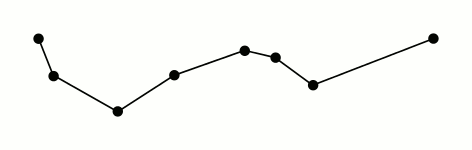



![[Android]ProgressBar进度条](https://imgs.yssmx.com/Uploads/2024/02/607336-1.png)




